Bilgisayar veya dizüstü bilgisayar Yota modemi görmüyor - sorunun çözümü için nedenler ve yöntemler
Önceden, G'den H + 'ya internete erişmek için yeterli ağ vardı, ancak şu anda her zaman bilgiye hızlı bir şekilde erişmek isteyen modern bir kişi daha gelişmiş sinyal teknolojilerine ihtiyaç duyuyor. Bu nedenle, birkaç yıl önce, üreticiler yeni bir ağ tipi oluşturmaya başladı - LTE (4G). Şimdi LTE teknolojisi ile çalışabilen yüksek kaliteli bir cihaz bulmak oldukça zor, ancak bu oldukça mümkün. Daha yakın zamanda, Yota, Wi-Fi dağıtımı ile temelde yeni bir 4G LTE modem ile pazarı ele geçirdi.
Teknik özellikler Wi-Fi modem Yota 4G LTE:
- LAN iletişim standardı: IEEE 802.11 b / g / n 1 × 1;
- Yerleşik çok bantlı anten;
- Tek renkli gösterge ışığı (mavi);
- İnternet erişim yazılımı, cihazın belleğine önceden yüklenir;
- USB bağlantısı;
- Boyutlar: 92x35x13 mm;
- Ağırlık: 50 g.
- Hizmet ömrü: 1 yıl.
Ancak, bazen bir modem satın almaya karar veren kullanıcılar, çalışmayan cihazlar sorununa maruz kalıyor ve iş için uygun olmayan malları iade etmek için mağazaya doğru ilerliyorlar, ancak bu problemler çoğu zaman kolayca çözülebiliyor. Bu nedenle, çalışmayan bir Yota 4G (LTE) modemi, bunların ortaya çıkış nedenleri ve çözümleriyle her türlü problemi çözmeyi deneyeceğiz.
Yota 4G (LTE) Modem Sorunlarının Nedenleri
ana olası sebepler Yota 4g (LTE) modem ile ilgili problemler, en bariz olandan maliyet alıcı, bazı iyileştirici güçlere kadar:
- Yanlış veya "downed" ayar.
- Doğru sürücülere sahip değilsin.
- Sinyal yok.
- Ağ sorunları.
- İnternet için para ödemeyi unuttun.
- Virüsler.
- Mekanik hasar.
Ayarlar modemi Yota 4G (LTE)
En baştan başlayalım - doğrudan modemin kurulumu ve yapılandırmasından. İlk önce yönergeleri okumayı deneyebilirsiniz - bazen bu öğe yardımcı olur. Bu işe yaramadıysa, her şeyi doğru yapıp yapmadığınızı görmek için aşağıdaki talimatları kontrol etmeyi deneyin.
2012'de Win XP / Win7'de bir problem vardı, bir bilgisayara bağlandığında modem LED, bağlantıyı göstermek için sürekli yanıyordu ve YotaAccess “Modemi Bağla” yazdı. Bu durumda, işletim sistemini kaldırdıktan sonra modemi kaldırıp yeniden takmanız dışında hiçbir şey size yardımcı olmaz.
Aşamalı ayar:
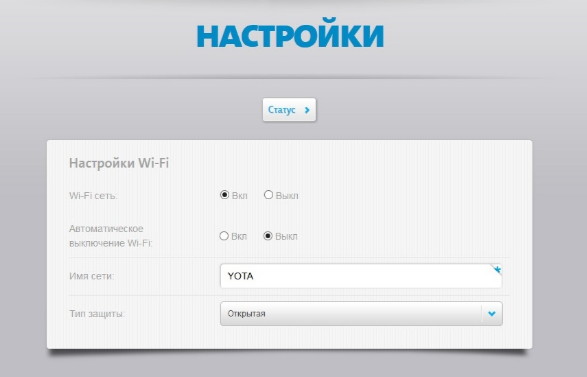
Sürücü problemi
Windows 10'a yükselttiyseniz ve satın aldığınız modem daha önce satışa çıktıysa, bunun için sürücüler güncelliğini yitirmiş ve yenilerini indirmeniz gerekir.
Modemin işletim sistemi tarafından nasıl belirlendiğine bakın. Bu, cihaz yöneticisinde yapılır. Eğer her şey yolundaysa, “Modem yota 4g lte” modemler listesinde bir yazıt göreceksiniz, eğer her şey kötü ise, sistem yanlış bir şekilde gösterecektir (örneğin, “Bilinmeyen cihaz”) ve turuncu bir üçgen olmamalıdır. ünlem işareti.
Nasıl düzeltilir? Sadece yeni sürücüyü indirin. Resmi veya güvenilir kaynaklardan daha iyi.
Sürücü nasıl kurulur:
- Aygıtı bilgisayardan çıkarın;
- İndirilen sürücü yükleme programını çalıştırın (bunun için yönetici haklarına ihtiyacınız var demektir);
- Kurulum talimatlarını takip edin;
- Yükleme tamamlanana kadar bekleyin ve bilgisayarı yeniden başlatın.
Aygıt Yöneticisini kullanarak görünürlüğü tekrar kontrol edin. Modem hala tanınmadıysa, yanlış sürücüyü yüklediniz. Baştan başla.
Yota sinyali yok
Doğal olarak, eğer Yota İnternet çalışmıyorsa ve modem doğru şekilde yanıp sönüyorsa, yapılacak ilk şey sinyal seviyesini kontrol etmektir. Ya sadece zayıf ya da tamamen yok olması mümkündür.
Gerçek şu ki, Yota'nın Rusya'da oldukça genç bir sağlayıcı olması ve MTS, Megafon ve Tele2 gibi İnternet'in kimi zaman şehir dışında bile olsa, bu kadar çok sayıda kulesi bulunmuyor. Kulelerin yakınında, İnternet inanılmaz derecede yüksek kalitede olacak, ancak uzaktaki yerlerde durum bazen acınamaz.
Bazen bu durum, ne kadar garip ve aptalca gelebilirse gelsin, bilgisayarı dairenin başka bir köşesine taşıyarak çözülür. Ağı halka açık yerlerde kontrol etmeyi deneyin. En kötü durumda, sağlayıcıyı ve dolayısıyla modemi değiştirmelisiniz (eğer bir şans almak istemiyorsanız ve bunu geri çevirirseniz).
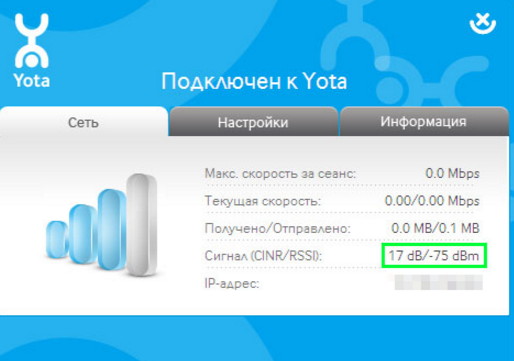
Ağ sorunları
Bazen izole ağ arızaları vardır. Bu, hiçbir sağlayıcının sigortalı olmadığı oldukça yaygın bir durumdur. Hava koşulları bile bir neden olarak hizmet edebilir. Eğer düşünürsen yota modem 4G (LTE) bu nedenle çalışmaz, sonra Yota destek servisini arayın ve ne olduğunu öğrenin. Yakında sorunun nedeni ortadan kaldırılacak ve bağlantı geri yüklenecektir. Ayrıca, probleminizi açıklarken, danışmanlar size yardımcı olabilir veya sihirbazı göndermeyi teklif edebilir.
İnternet için ödemeyi unuttun
Bu, açıklamaya gerek yok bence. İnternet için ödeme yapabilirsiniz:
- Bir bankada;
- Bir ATM ile;
- QIWI, Eleksnet, Cybreplat, vb. Terminalleri aracılığıyla;
- Yota şirketinin ofisi aracılığıyla;
- Sağlayıcının Yota web sitesinde;
- Çevrimiçi banka veya çevrimiçi cüzdan kullanma;
- Ara siteler aracılığıyla (Örneğin: Platezh.ru, Payment.ru, PLATfon.ru).
Tarife planınızın kesin ödeme tutarını açıklamayı unutma.
virüsler
Tamburin ile dans edilmemesine rağmen, Yota modemi virüsler için kontrol edilmeye değer. Bu tür bir sorunu kendiniz düzeltmek için, bilgisayarınızı antivirüslerle tarayın ve potansiyel olarak tehlikeli nesneleri kürleyin. Tedavi edilemeyen süreçler kaldırılmalı veya karantinaya alınmalıdır. Bundan sonra, örneğin CCleaner programını kullanarak kayıt defterini temizlemeye değer. Sonunda bilgisayarı yeniden başlatmak için (her zaman olduğu gibi) gereklidir.
Mekanik hasar

Bilgisayarları ve modemi uzmanlara göstererek cihazlara tanı koyabilirsiniz (bu virüsler için de geçerlidir). Sorunun modemde olduğu söylenirse - zamanınız varsa, garanti kapsamında mağazaya teslim etmekten çekinmeyin. Arızanın nedeni kendiniz ise, o zaman cihazın onarılmasını sağlamak daha iyidir.
Burada sadece blog ile rahatladığımız bir şey var, sevgili dostlar, bu arada, herkese merhaba!
Windows 10'da oturan insanlar bize sadece mesajlar gönderiyorlar. Tek bir nedeni var - dağıtım için iota kısıtlamalarını atlayamaz ve interneti Wi-Fi aracılığıyla dizüstü bilgisayarlarına dağıtamazlar. Mesele şu ki, her şey Windows ailesinin diğer işletim sistemlerinden bir düzinelerce küçük bir farkla yatıyor. Otomatik güncelleme işletim sistemlerini devre dışı bırakmak gereklidir. Seçenekler =\u003e Güncelleme ve Güvenlik maalesef mevcut değil. Ama sen ve ben hiçbir şey durmayacağız, değil mi?
Bu SSS tamamen özerk olacak (diğer fakiri izlemeniz gerekmez, her şey burada zaten açıklanmıştır). Ama bu uyuyor windows 95, XP, Vista, 7, 8 ve 8.1 için. Güncellemeleri kapatmayı asla unutma. windows sistemleri bu işletim sistemlerinde, orada mevcut Başlat =\u003e Denetim Masası =\u003e Sistem ve Güvenlik =\u003e Güncelleme Merkezi =\u003e Ayarlar Ayarları =\u003e Güncellemeleri kontrol etmeyin + Son iki onay işaretini kaldırın! Eeğer anlamadıysanız, write yazın
Ama bu tüm şarkı sözleri, hadi işe girelim.
Windows 10'da Yota'ya gidiyoruz. Ne ve nasıl yapmalı?
1) Önce, Ara simgesini ve yazdığımız arama çubuğunu tıklayın. regedit.exe, sağ tıklama ve yönetici Adından Çalıştır. Sonuç olarak açacaksın Kayıt Düzenleyici:
2) Sonraki Kayıt Düzenleyici yolda devam etmeliyiz - HKEY_LOCAL_MACHINE \\ SYSTEM \\ CurrentControlSet \\ Services \\ Tcpip \\ Parameters
. İkinci sütuna sağ tıklayın =\u003e Yeni =\u003e 32 bit DWORD değeri. Ara onu DefaultTTL Sadece böyle girin ve Enter tuşuna basarak kaydedin. 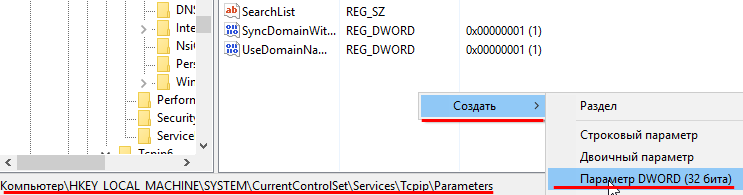
3) Sonra, farenin sağ tuşu ile tıklayın =\u003e Düzenle =\u003e Bir pencere uçacak Matematik Sistemi Seti Ondalıkve içinde Android ve iOS için değerler 65, sırasıyla 130 - Lumia, Nokia, Microsoft Phone ve Tamam'ı tıklayın! Android için Sonuç
: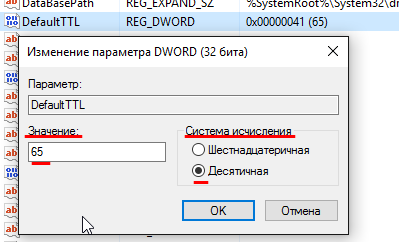
Sonuç olarak, şimdi bu adreste oluşturulan parametreye sahipsiniz. DefaultTTL değerle 0x00000041 (65):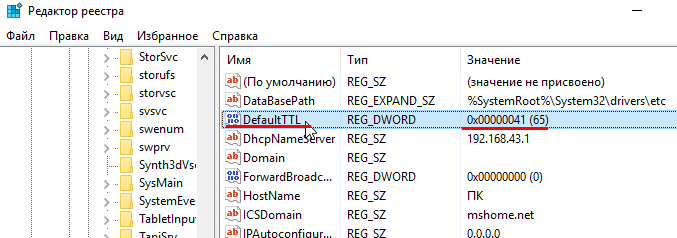
4) Şimdi bu bölüme gitmeliyiz - HKEY_LOCAL_MACHINE \\ SYSTEM \\ CurrentControlSet \\ Services \\ Tcpip6 \\ Parameters
. Aynı şeyi telefonunuzun TTL değerini dikkate alarak yapın - Android ve iOS için 65, sırasıyla 130 - Lumia, Nokia, Microsoft Phone! Sonuç bu olmalı. android için
: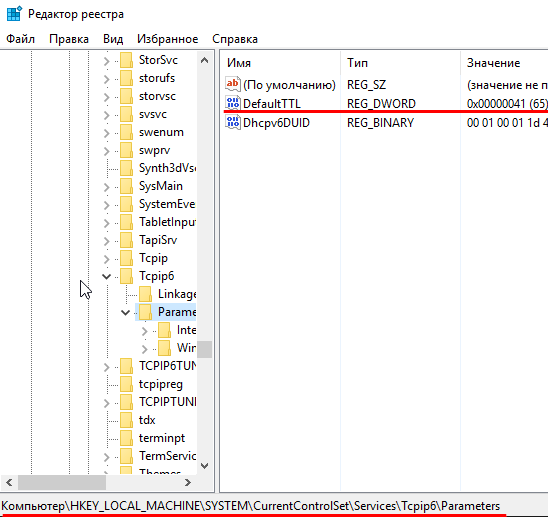
5) Windows 10'u yeniden başlat:
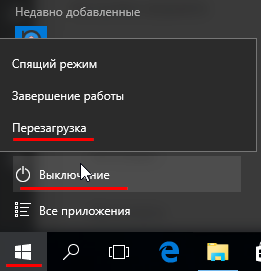
Bu ilk bölümün sonu. Windows 10'un TTL değerini ihtiyacımız olana, 65'e değiştirdik. Böylece, wi-fi'yi telefona dağıttığımız cihazın sinyalini iletirken, TTL değeri 65-1=64 . 64 - Bu, Android ve iOS'ta varsayılan ttl değeridir. lumia, Nokia, Microsoft Telefonunuz varsa yer DefaultTTL eşit 130 (ondalık sayı sistemi).
İkinci bölümde biz hosts dosyasını değiştir Windows 10'da. Bilgisayarın kendisini ziyaret etmemesi gereken internet adreslerine yönlendirmesi için başlayalım, hadi başlayalım.
Windows 10 kendiliğinden ana dosya üzerinden çekim yapmak nasıl?
1) Git kâşif at -: 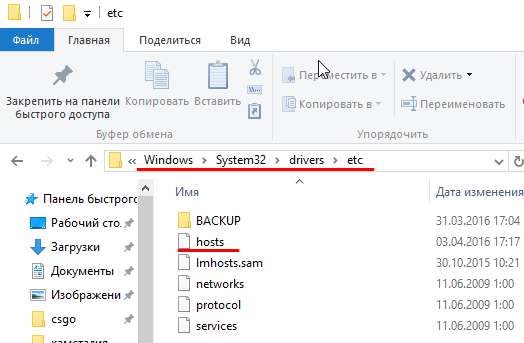
2) Sağ tıklayın ve sağ tıklayın Bağlantıyı farklı kaydet…
(Bu Chrome'da ve mobilde, bu arada!) İşte bağlantı - https://pastebin.com/raw/hHqLA8ss :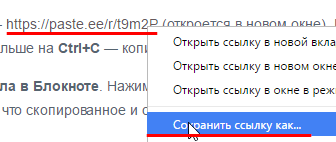
Bu düzenlenmiş hosts dosyasını indirir. txt formatında!
3) İndirilen t9m2P.txt dosyasını Not Defteri'nde açın. Dahası, eski ana makinelerde sizin için önemli girdileriniz varsa, bunları, ana dosyanın kendisini ve Notepad'deki t9m2P.txt'imizi açarak bunları yenisine aktarın. Tüm düzenlemeleriniz bittiğinde, Dosya =\u003e Farklı Kaydet'i tıklayın, bir pencere uçacak, resimdekiyle aynı şeyi yapacaktır: 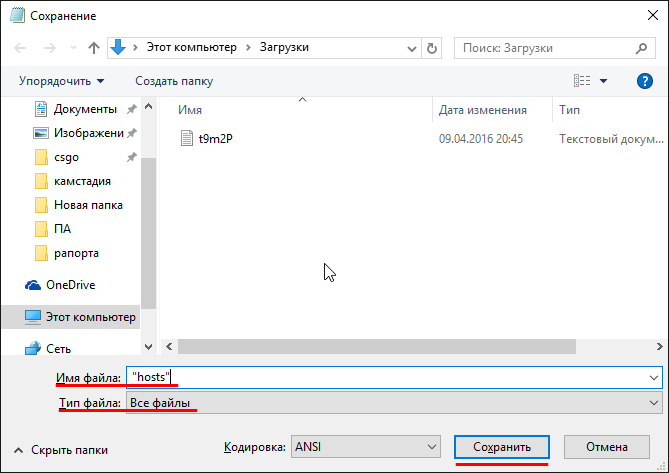
4) kaydedildi mi? Harika, şimdi eski hosts dosyasını yenisiyle değiştir. Bunu yapmak için yeni kaydettiğiniz dosyayı seçin ve tıklayın. Ctrl + Co zaman git C: \\ Windows \\ System32 \\ drivers \\ etcilk adımda açın ve yerine takın - Ctrl + VAynı zamanda, bir yer değiştirme için yer değiştirmiş pencerede hemfikirsiniz. yönetici onayı gerekir.
İkinci aşama bitti, eski ana bilgisayar dosyasını yenisiyle değiştirdik, bu da Windows 10'un Iota baz istasyonunda bloke edilen gereksiz adresleri taramasını engelleyecektir. Onları girerken, açgözlülükten mavi bir pencere uçar
Windows 10'da ana şey - Otomatik güncellemeyi devre dışı bırak!
Şimdi sonuncusu ve annesi, internetin internette dağıtımı üzerine internette iota kısıtlamalarını engellemede ana felç. 10. Birçok insan bunu bilmiyor. windows 10 kurnazda otomatik güncelleme özelliği. Iota baz istasyonunun güvenlik duvarında bu adresler bloke edildiğinde, bir bilgisayar bir güncelleme ararken MicroSoft sunucusuna tırmanırken, bize bunneler gibi girer. Aynı zamanda, İnternet hızla kesilir ve mavi bir pencere görüntülenir. Düzelt onu!
1) Kısayolu sağ tıklayın. Bu bilgisayar masaüstünde =\u003e yönetim: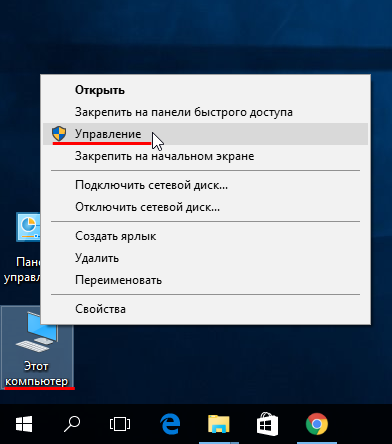
2) Bilgisayar Yönetimi =\u003e Hizmetler ve Uygulamalar =\u003e Hizmetler =\u003e Aşağıdakileri Bulma Windows Update Merkezi: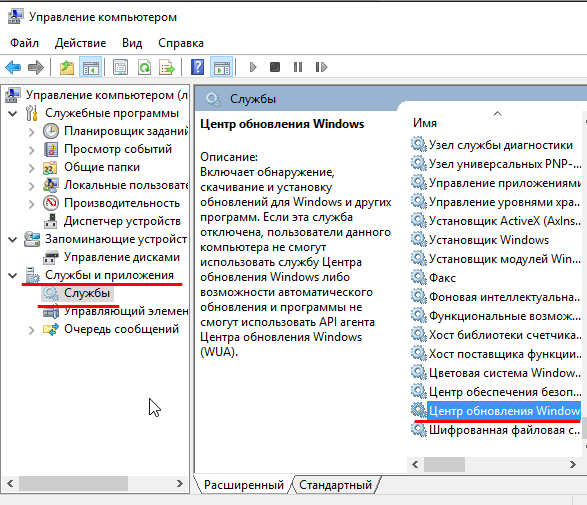
3) Windows Güncelleme Merkezi =\u003e Sağ düğme Fare =\u003e Özellikler. Başlangıç türü değiştir engelli ve servisi durdur tıklayarak Durdurun
=> Uygulamak => tamam:
4) Windows 10'u yeniden başlat:
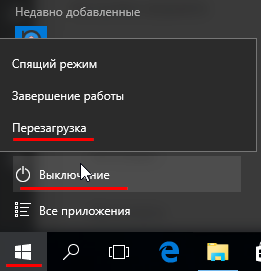
Okumak için heyecan verici olmayanlar ya da bir şeyi nasıl yapacağınızı anlamadınız mı? Video eğitimine bakın:
Peki, hepsi bu, sevgili varlıklar, Windows 10 üzerinden internet üzerinden interneti dağıtma problemini çözdünüz, çok yardımcı oldum. Yakında, bu kılavuzdaki kanalda bir video olacak, çünkü burada birçok kişi videoyla ne yapacağını daha iyi anlayacaktır.
Hepinize teşekkür ederim! Hoşçakal!
9 Nis 2016 Sadece bir blog
İnternet kullanıcıları arasında çok popüler hale gelen kablosuz hücresel haberleşme "Yota" sağlayıcısı, uygun fiyat, abonelerin ihtiyaçları için tarifelerin esnek bir şekilde ayarlanması sayesinde Rusya pazarındaki en iyilerden biridir. İnternet erişim servisini rahatça kullanabilmeniz için doğru ayar. Yota'yı kullanmaya başlamak kolaydır, ancak bazen problemler ortaya çıkar. Bilgisayar veya dizüstü bilgisayar Yota modemi görmüyorsa ne yapmalı?
Bazen yükleme yönergeleri takip etmez. Modem Yota çalışmaya reddediyor. Bu tür durumları sizinle birlikte ele alacağız.
Dizüstü bilgisayar modemi neden algılamıyor?
Bu bileşiklerin inoperabilitesine yol açan sebeplerin çoğu bilinir. Neden dizüstü bilgisayar Yota modemi tanımlamayı reddedebilir, sorunu nasıl belirleyebiliriz?
ÖNEMLİ. İnternet sayfalarının yerine, operatörün sitesi açılırsa, bu, ayarlarda sorun olduğun anlamına gelir, hesabı engellemek için nedenini bulmak için operatörü arayın.
Her şeyden önce, Yota modem iyi çalışmadığında, sarı bir ünlem işareti ile işaretlenmiş öğeler varsa, Aygıt Yöneticisi'nde bağlantının kullanılabilirliğini kontrol etmek gerekir, bu, sürücünün yanlış yüklendiği anlamına gelir, modem Yota dizüstü bilgisayar görmüyor
Nasıl düzeltilir?
Durum güncellemeleri yüklenerek düzeltilebilir. işletim sistemi. İletişim aygıtları için engelli destekli gayri resmi bir Windows kurulumunu yüklediyseniz, genellikle bir sorun ortaya çıkar. Sonra bilgisayar Yota modemi görmez. Burada maalesef, sadece sistemin yeniden kurulması yardımcı olacaktır. indir windows sürümüGerekli sürücüleri içeren Sisteminizi PC'de güncelleyin.
Güç sorunları
Bir bilgisayarın Yota modemini kötü bir şekilde algılamamasının nedenlerinden biri, USB bağlantı noktasının gücünün olmaması olabilir, bu nedenle bilgisayar Yota modemi görmez. Arıza, konektöre hasarlı bir kabloyla bağlanarak veya telin çok uzun bir süre bağlanmasıyla meydana gelebilir, güç normalin altına düşer, sonra bilgisayar Yota modemi görmez. Doğrudan bir kablo kullanmadan bağlamayı deneyin. Satılık ayrıca ek USB gücü ile donatılmış LTE için özel amplifikatörler sunulmaktadır. Yerleşik depolama aygıtını devre dışı bırakmaya çalışmak önemlidir. Bu özellik işletim sistemi ayarlarında devre dışıdır.



















